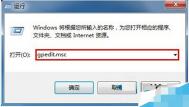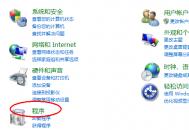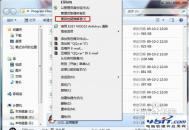win7系统兼容模式怎么找回?
win7系统兼容模式怎么找回?一般情况下,在Win7系统中,如果遇到安装的某些软件或游戏无法正常运行的情况,大多用户会选择用兼容模式来运行。可是当你想以兼容模式运行时却发现在系统中找不到兼容模式的选项了,这该怎么办呢?下面图老师小编就给大家带来win7系统找回兼容模式的方法,一起来看看吧。
具体步骤如下:
1、按下WIn+R组合键呼出运行,在框内输入gpedit.msc按下回车键打开组策略编辑器;

2、在组策略编辑器左侧依次展开计算机配置→管理模板→Windows组建→应用程序兼容性;

3、在窗口右侧找到删除程序兼容性属性页,选择未启用或禁用,点击应用并确定即可解决问题。

其实会出现这种情况是因为系统内的设置被修改了,因此只要参照上面介绍的步骤修改设置即可。以上就是图老师小编带来的win7系统找回兼容模式的方法。
win7系统电脑怎么使用Windows Movie Maker剪辑音频文件
具体方法如下:
1、打开Windows Movie Maker程序,单击任务,单击导入音频或音乐选项;
(本文来源于图老师网站,更多请访问http://m.tulaoshi.com)
2、选择本地计算机一首叫做《映山红》的音乐,单击打开;

3、选中导图老师入的音乐,单击播放按钮,播放到开始剪切的地方时单击暂停按钮。也可以直接拖动播放滑块到起始点;

4、单击剪辑命令,选择拆分选项;
(本文来源于图老师网站,更多请访问http://m.tulaoshi.com)
5、这样原来的音乐素材就被一分为二,第一段是不要的,单击选中第二片段,单击播放按钮,直到需要结束处单击暂停按钮,也可以直接拖动播放滑块到需要终止的点。单击剪辑---拆分,把视频一分为二;

6、第一和第三个片段是不要的,留下第二片段。右击第二片段,即映山红-古筝(1),选择添加到时间线;

7、单击保存到我的计算机,完成音频的剪辑和保存任务。保存格式是wma,如果需要转换成mp3,可以使用格式工厂或其他工具进行转换。

详解Win7系统任务管理器hkcmd.exe进程相关信息

hkcmd.exe是什么进程?
hkcmd.exe进程是主板上集成显卡的一个驱动控制台文件, 常和 igfxtr(图老师整理)ay.exe一起出现,如intel865G芯片集成的显卡。但该命令常会被黑客或木马利用,需要注意。可以禁用,不是病毒,但可能被病毒替代。如果杀毒软件没报,应该不必担心。
hkcmd.exe进程可以禁用吗?
可以禁用此进程,对系统不会造成影响,但是会导致显示配置程序的热键出现失效情况,只有重新启用此进程(启动项)后,启用快捷键选项才会有效,可以直接在开始-运行的运行输入框上输入hkcmd命令即可运行启用该程序。

hkcmd.exe出现错误怎么办?
如果发现hkcmd.exe错误的情形,那可能是木马等恶意程序锁导致的。可能是hkcmd.exe文件被感染,然后在杀毒软件查杀电脑的时候被查杀掉了。可以用一些修复软件来修复下。或者直接在网上下载hkcmd.exe文件到C:WINdowssystem32目录下即可。
win7系统开机出现Recovery英文无法启动怎么办

具体方法如下:
1、先把一个U盘制作启动U盘,方法,到网上下载一个U盘启动软件;点击下载:大白菜超级U盘启动盘制作工具
进入U盘后,选择安装PE系统,PF2008或PE2003都可以,进入大白菜PE的桌面如下,第一步,先查看一下原来系统盘盘符是哪一个,点击计算机;

2、进入后,看到的都是本地磁盘PE盘等,因为是PE系统,磁盘排序会与Windows系统不一样,仔细检查,根据之前系统盘的大小,或者有什么文件(打开磁盘检查里面文件),来判断哪一个是之前的系统盘,我检查了一下,发现M:盘是我之前的系统盘,记下它,后面要用;

3、知道了系统盘为哪个,返回到PE桌面,选择修复系统引导这个工具,启动它;

4、在引导工具程序界面,有C-Z盘符,选择自已的系统盘符,我的是M盘符,所以用鼠标点击它一下;

5、 工具会介绍一些修复类型NT5.x,NT6.x及功能,如果确定要修复,点击开始修改即可;

6、修复过程大约一分钟左右,耐心等一会,在软件界面,会显示修复项目过程;

7、等到修复完成后,下面会显示三个选项,只要点击退出这个选项即可,就完成修复了;

8、接下来是退出PE系统,重新启动电脑,拔出U盘,从硬盘启动,就能正常进入Windows系统了。